Monitorar status de Clusters de Big Data usando o Azure Data Studio
Este artigo explica como exibir o status de um Cluster de Big Data usando o Azure Data Studio.
Importante
O complemento Clusters de Big Data do Microsoft SQL Server 2019 será desativado. O suporte para Clusters de Big Data do SQL Server 2019 será encerrado em 28 de fevereiro de 2025. Todos os usuários existentes do SQL Server 2019 com Software Assurance terão suporte total na plataforma e o software continuará a ser mantido por meio de atualizações cumulativas do SQL Server até esse momento. Para obter mais informações, confira a postagem no blog de anúncio e as opções de Big Data na plataforma do Microsoft SQL Server.
Use o Azure Data Studio
Depois de baixar o build para insiders mais recente do Azure Data Studio, você pode exibir pontos de extremidade de serviço e o status de um cluster de Big Data com o painel do cluster de Big Data do SQL Server. Alguns dos recursos a seguir estão disponíveis apenas no build para insiders do Azure Data Studio.
Primeiro, crie uma conexão com o cluster de Big Data no Azure Data Studio. Para obter mais informações, confira Conectar-se a um cluster de Big Data do SQL Server com o Azure Data Studio.
Clique com o botão direito do mouse no ponto de extremidade do cluster de Big Data e selecione Gerenciar.
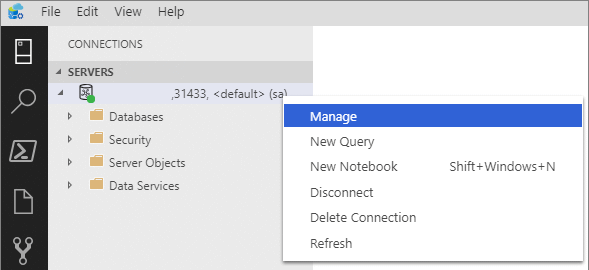
Selecione a guia Cluster de Big Data do SQL Server para acessar o painel do cluster de Big Data.
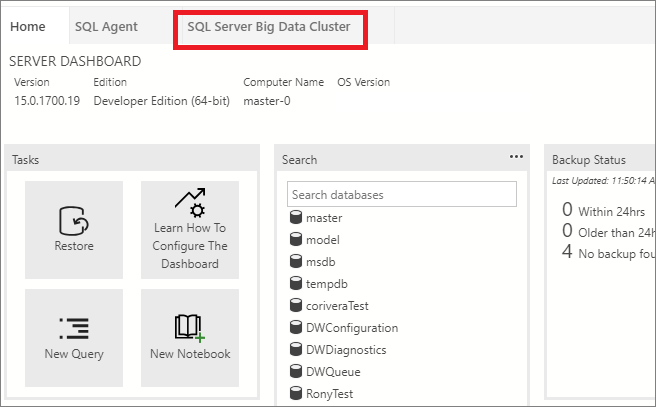
Pontos de extremidade de serviço
É importante poder acessar facilmente os vários serviços em um cluster de Big Data. O painel do cluster de Big Data fornece uma tabela dos pontos de extremidade de serviço que permite ver e copiá-los.
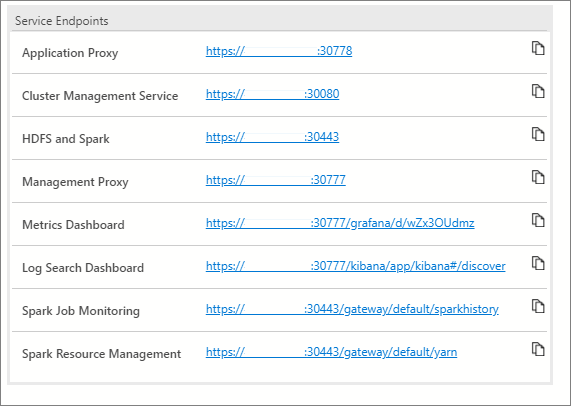
Esses serviços listam os pontos de extremidade que podem ser copiados e colados quando você precisar do ponto de extremidade para se conectar a eles. Por exemplo, você pode selecionar o ícone de copiar à direita do ponto de extremidade e colá-lo em uma janela de texto que solicita esse ponto de extremidade. O ponto de extremidade do Serviço de Gerenciamento do Cluster é necessário para executar o notebook do status do cluster.
Painéis
A tabela de pontos de extremidade de serviço também expõe vários painéis para monitoramento:
- Métricas (Grafana)
- Logs (Kibana)
- Monitoramento de Trabalhos do Spark
- Gerenciamento de Recursos do Spark
Você pode selecionar diretamente nesses links. Você será solicitado a autenticar ao acessar esses painéis. Para os painéis de métricas e logs, forneça as credenciais de administrador do controlador que você definiu no momento da implantação usando as variáveis de ambiente AZDATA_USERNAME e AZDATA_PASSWORD. Os painéis do Spark usarão as credenciais do gateway (Knox): a identidade do AD em um cluster integrado ao AD ou, se estiver usando a autenticação Básica no cluster, AZDATA_USERNAME e AZDATA_PASSWORD.
A partir do SQL Server 2019 (15.x) CU 5, quando você implanta um novo cluster com a autenticação básica, todos os pontos de extremidade, incluindo o gateway, usam AZDATA_USERNAME e AZDATA_PASSWORD. Os pontos de extremidade em clusters que são atualizados para CU 5 continuam usando root como o nome de usuário para se conectar ao ponto de extremidade do gateway. Essa alteração não se aplica às implantações que usam a autenticação do Active Directory. Confira Credenciais para acessar serviços por meio do ponto de extremidade do gateway nas notas sobre a versão.
Notebook de Status do Cluster
Você também pode exibir o status do cluster de Big Data iniciando o notebook de Status do Cluster. Para iniciar o notebook, selecione a tarefa Status do Cluster.
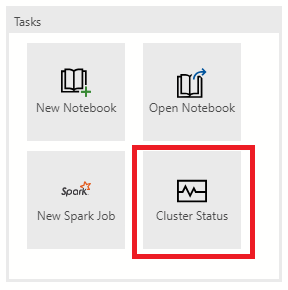
Antes de começar, você precisará dos seguintes itens:
- Nome do cluster de Big Data
- Nome de usuário do controlador
- Senha do controlador
- Pontos de extremidade do controlador
O nome do cluster de Big Data padrão é mssql-cluster, a menos que você o tenha personalizado durante a implantação. É possível encontrar o ponto de extremidade do controlador no painel do cluster de Big Data na tabela Pontos de Extremidade do Serviço. O ponto de extremidade está listado como Serviço de Gerenciamento do Cluster. Se não conhecer as credenciais, peça ao administrador que implantou o cluster.
Selecione Executar Células na barra de ferramentas superior.
Siga o prompt para fornecer suas credenciais. Pressione ENTER depois de digitar cada credencial para o nome do cluster de Big Data, o nome de usuário do controlador e a senha do controlador.
Observação
Se você não tiver uma instalação de arquivo de configuração com seu Big Data, será solicitado que você informe o ponto de extremidade do controlador. Digite ou cole-o e pressione ENTER para continuar.
Se você tiver se conectado com êxito, o restante do notebook mostrará a saída de cada componente do cluster de Big Data. Quando quiser executar novamente uma determinada célula de código, passe o mouse sobre a célula de código e selecione o ícone Executar.